在数字时代,电脑已成为我们生活和工作中的重要工具。而电脑管理员权限,更是我们高效利用电脑资源的“金钥匙”。本文将带你深入了解电脑管理员权限的使用技巧,教你如何轻松解锁电脑管理员权限,让你的电脑使用更加得心应手。
管理员权限,是电脑操作系统中的最高权限,它允许用户对系统进行全面管理和操作。拥有管理员权限,你可以安装和卸载软件、修改系统设置、访问系统文件等。然而,不当使用管理员权限也可能导致系统崩溃或数据丢失,因此,在使用管理员权限时,务必谨慎操作。
1. 通过控制面板解锁
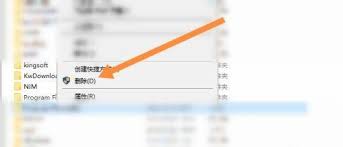
* 打开控制面板,找到并点击“用户账户”选项。
* 选择需要解除锁定的账户,点击“更改账户设置”。
* 在账户设置中找到相关锁定项目,点击“解除锁定”或“更改设置”,按照提示进行操作即可。
2. 通过系统设置解锁
* 进入系统设置,找到并点击“隐私和安全”选项。
* 在隐私和安全设置中,找到相关锁定项目,按照提示进行操作解除锁定。
3. 使用管理员账户登录
* 在电脑登录界面选择管理员账户登录。
* 登录后,右键点击需要解除锁定的项目,选择“属性”,在弹出的窗口中选择“安全”选项卡,更改权限设置,解除锁定。
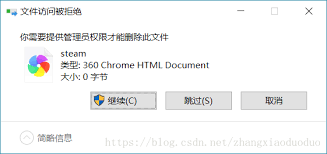
4. 第三方软件解锁
* 如果以上方法无法解除电脑管理员锁定,可以尝试使用第三方软件。但请注意,使用第三方软件时,务必确保软件来源可靠,避免下载恶意软件。
1. 右键菜单提升权限
* 找到你想要运行的程序图标,右键点击该图标,选择“以管理员身份运行”。如果系统弹出“用户账户控制”的提示,选择“是”以确认。
2. 快捷键运行
* 按下windows键,打开开始菜单,输入程序名称。当程序出现在搜索结果中时,按下ctrl + shift + enter,即可直接以管理员身份运行该程序。
3. 创建快捷方式提升权限
* 找到程序的可执行文件(.exe),右键点击该文件,选择“发送到” > “桌面(创建快捷方式)”。
* 在桌面上找到新创建的快捷方式,右键点击,选择“属性”。在“快捷方式”标签下,点击“高级”按钮,勾选“以管理员身份运行”选项,点击“确定”保存设置。
4. 命令行运行
* 按下windows键 + r打开运行对话框,输入cmd,然后按下ctrl + shift + enter以管理员身份打开命令提示符。在命令提示符中输入程序路径并按下enter键,即可运行。
1. 确保权限和知识储备
* 在解除管理员锁定时,请确保你具有足够的权限和知识储备,避免不当操作导致系统出现问题。
2. 备份重要数据
* 在进行任何涉及管理员权限的操作前,请备份重要数据,以防数据丢失。
3. 咨询专业人士
* 如果你不确定如何操作,建议咨询专业人士或寻求技术支持。
4. 谨慎使用管理员权限
* 拥有管理员权限后,你可以进行广泛的系统操作。然而,这也增加了系统遭到误操作或攻击的风险。因此,在使用管理员权限时,务必保持谨慎。
通过本文的介绍,相信你已经对电脑管理员权限的使用技巧有了更深入的了解。掌握这些技巧,将帮助你更高效、更安全地利用电脑资源。记住,责任常常伴随着权限,安全使用管理员权限,才能确保你的系统在使用过程中平稳且安全。

近期,电视剧树下有片红房子因其独特的剧情和出色的演员表现,吸引了众多观众的关注。许多观众都想知道在哪里可以免费观看该剧的全集。本文将从多个维度为大家提供相关信息。在线视频网站目前,有几个在线视频网站提供了树下有片红房子的免费观看服务。例如,科尔影视、英雄影院以
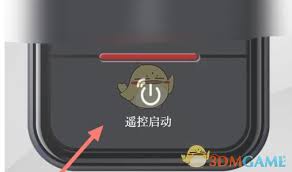
在如今这个科技迅猛发展的时代,智能化生活已经成为我们日常生活的一部分。其中,智能汽车的应用更是为我们带来了前所未有的便捷体验。而作为中国新能源汽车行业的领军者,比亚迪不仅在汽车制造方面拥有深厚的技术积淀,在智能互联领域同样走在了行业前沿。今天,我们就来探讨一下
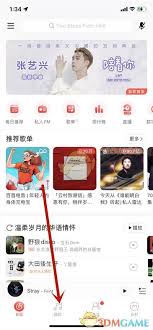
在网易云音乐的海洋里,我们听着喜欢的音乐,留下了许多美好回忆。有时,你可能会好奇,自己究竟何时踏入了这片音乐的殿堂。那么,今天我们就来一起探讨如何查看网易云音乐的注册时间。步骤一:打开网易云音乐app首先,当然是要在手机上找到并打开网易云音乐app。无论你是安

在追求健康饮食的当下,薄荷健康作为一款专注于饮食管理与营养分析的应用,受到了许多用户的青睐。然而,关于其提供的食物营养数据是否准确,一直是用户关注的焦点。本文将全面解析薄荷健康在食物营养方面的表现,帮助用户更全面地了解这一应用。薄荷健康的食物营养数据来源薄荷健
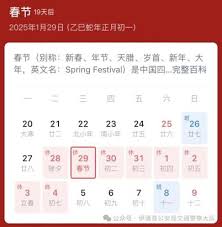
随着2024年的到来,关于2025年春运的时间也引起了广泛关注。春运是中国特有的一个时期,每年的这个时候,数以亿计的人们会踏上归家之路,形成全球规模最大的人口迁徙。那么,2025年的春运时间是何时开始,何时结束呢?春运启动日期:1月13日根据相关部门发布的通知
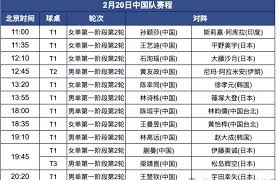
随着2025年的脚步渐近,乒乓球爱好者们迎来了备受瞩目的乒乓球亚洲杯。这项赛事汇聚了亚洲顶尖选手,他们将在赛场上展开激烈的对决。今年的亚洲杯将于某地举办,赛事为期数天,而20日的比赛更是引人注目。让我们一起看看当天的精彩赛程和直播信息吧!20日赛程亮点纷呈20
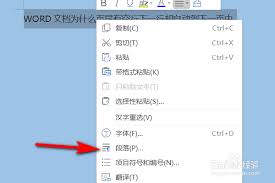
时间:2025/03/14
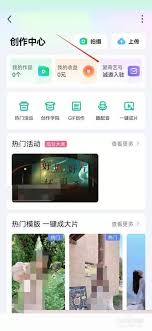
时间:2025/03/14

时间:2025/03/14

时间:2025/03/13

时间:2025/03/13
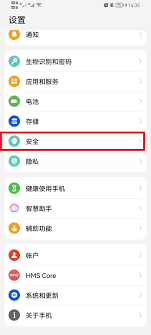
时间:2025/03/12

时间:2025/03/12

时间:2025/03/11

时间:2025/03/11
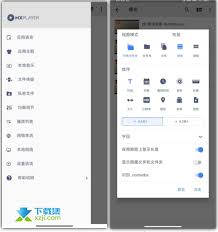
时间:2025/03/10